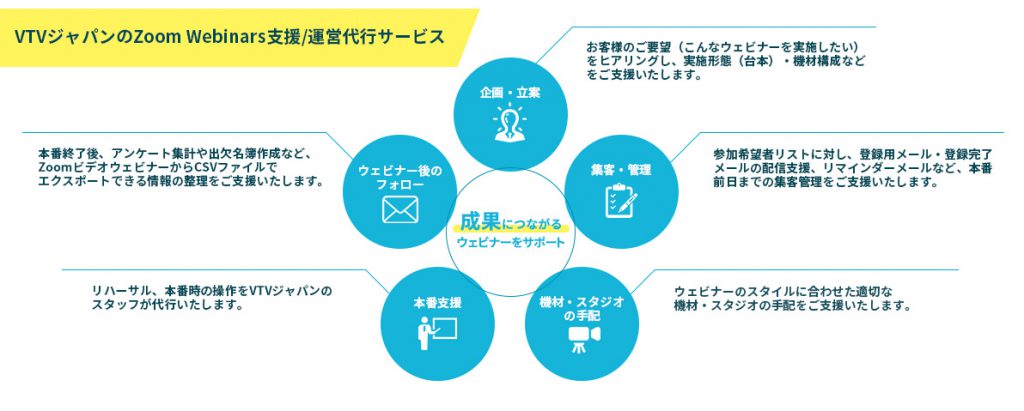コロナ以降、従来のセミナーにかわってウェビナー(オンライン上で開催するセミナー)を開催することが多くなりました。
各社からウェビナーツールが出ているなかで、シンプルな操作と安定した通信で人気を集めているのが「Zoom Webinars」です。
前回の記事ではZoom Webinarsの概要や、ウェビナーを開催するまでの一般的な設定方法などをご紹介しました。
連載第2回の今回は、ウェビナーを開催するにあたって必要なものや機材、環境についてご紹介します。
Zoom Webinarsに必要な機材と環境
Zoom Webinarsをはじめとする「ウェビナー」を開催するために必ず必要なのは、以下の3つです。

・インターネット環境
・PC(スマートフォンやタブレットでも代用可)
・配信プラットフォーム
それぞれ詳しく紹介していきます。
インターネット環境
まず必要なのがインターネット環境です。
無線(ワイヤレス)でも問題ありませんが、通信の安定性を考えるとブロードバンド有線がおすすめです。
映像のカクつきやフリーズの発生を抑えることができます。
PC(スマートフォンやタブレットでも代用可)
映像や音声品質にこだわらない場合、カメラ・マイク・スピーカーが内蔵されたPCが1台あればウェビナーは開催できます。または、インターネットに接続できるスマートフォンやタブレットでも代用できます。
しかし、スマートフォンやタブレットでは一部利用できない機能もあるので、Zoom Webinarsの開催・運営用にはPCの利用をおすすめします。
配信プラットフォーム
インターネット環境とそれに接続できるPCなどのデバイスを用意したら、あとは動画を配信・管理するシステム(=配信プラットフォーム)が必要です。
配信プラットフォームには、有名なものだとYouTubeから、Zoom Webinarsのようにウェビナーに特化したものまで幅広く存在しており、無償で利用できるものと、利用の際に有償ライセンスが必要なものに分かれます。
※本記事で紹介しているZoom Webinarsは、有償のライセンスが必要です。
最近ではInstagramやTikTokなどのSNSにもライブ配信機能が付いているため、ウェビナーの内容やターゲット層、各プラットフォームの特徴を踏まえて、最適な配信方法を選定することが重要です。
クオリティの高いウェビナーのために必要な機材・もの
必須ではないけれど、あるとないとでは大きく差がつくのが以下の機材です。
マイク
ウェビナーを行うにあたって気を付けたいのが音声品質です。
周囲の雑音が混じってしまったり、声が途切れ途切れで聞き取りづらかったりするとどうでしょうか。
視聴者がウェビナーの内容に集中できなくなり、途中退出なども起こり得ます。
ヘッドセットや外付けのマイクスピーカーなどを使って、綺麗な音声を届けられるように工夫するだけで、視聴者にとって快適なウェビナーを開催することができます。
ウェビナーにおすすめのマイク
カメラ、三脚
話者が一人の場合や資料共有がメインの場合はPC内蔵のカメラでも問題ないですが、以下のシチュエーションでは外付けのカメラを利用することをおすすめします。
外付けのカメラを推奨するシチュエーション
・対談形式のウェビナーを行う場合
・製品やホワイトボードなどを実際に見せたい場合
・オフラインの会場を中継する場合
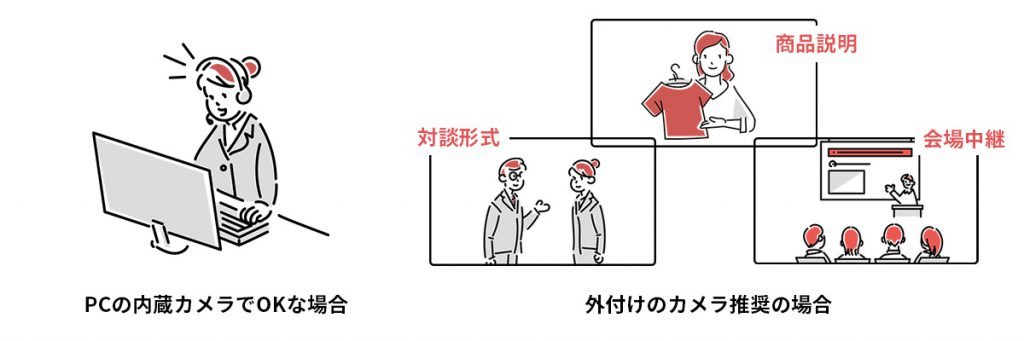
対談形式のウェビナーの場合は、全体を映すカメラのほかに話者の人数分のカメラを用意し、スイッチャーで画面を切り替えることで臨場感のあるウェビナーを行うことができます。
商品説明会など実物を映すようなウェビナーでは、高品質な映像を届けられるカメラの利用がおすすめです。この場合、三脚などカメラを固定できるものも準備するとよいでしょう。
会場にも参加者がいるハイブリッド開催の場合、講師を映すカメラと会場全体を映すカメラを用意し、質疑応答時には会場を大きく映すなど進行に合わせて切り替えると会場の様子を伝えることができ効果的です。
ウェビナーにおすすめのカメラ
Avaya HC050
1080p30fpsフルHDの高品質画像。光学12倍のパンチルトズーム、オートフォーカス機能を搭載しています。最大10パターンのカメラプリセット機能に対応しており、画角変更も簡単に行えます。
AVer CAM130
発言者がPCの前から動かない場合は、LEDライトが一体になったタイプがおすすめ。最大4K対応でコンパクトながらも高品質な映像を届けます。
(画像をクリックすると、AVerのサイトに遷移します。)
スイッチャー
ウェビナーの演出を以下のように凝ったものにしたいときには、スイッチャーで実現できます。
・複数のカメラの切り替え
・PiP(Picture in Picture)表示
・クロマキー合成
・テロップの合成
スイッチャーを使う場合、操作を担当する専任を設けた方がいいでしょう。
専任を設けることで、発表者は資料共有などの操作に気を取られることなく、発表に集中できます。
デメリットとしては、スイッチャーはできることが多い分、費用もかかりますし、操作に慣れるのも時間がかかります。
費用対効果を考えて導入を検討したいところです。
照明
顔の明るさは、ウェビナー講師や登壇者に対する視聴者の印象を左右します。
部屋の照明や日当たりなどの関係で顔が暗くなってしまうときは、別途照明を用意すると印象が良くなります。
確認用モニター
配信用のPCとは別で台本や録画の確認用に複数台モニターがあると、進行がスムーズになり安心です。
配信用スタジオ構築例
頻繁にウェビナーを開催するのであれば、配信用スタジオを構築するのもおすすめです。
スタジオを構築することで、以下のようなメリットがあります。
・周囲の雑音が入らない、また、音が反響しないため、高品質なウェビナーを配信できる
・ウェビナーのたびに機材を接続する手間がなくなる
・クロマキースクリーン(グリーンバック)を用意することで、綺麗なクロマキー合成ができる
弊社が実際に配信スタジオ構築を承った際の構築例をご紹介します。
配信スタジオイメージ
クロマキー合成に対応した配信スタジオ例です。
マイクはワイヤレスのハンドマイク・ピンマイクを状況に応じて使い分けています。
台本や資料確認用にモニターを設置し、出演者にもやさしい設計に。
スタッフ卓には映像・音響機器一式を設置しています。画像では省いていますが、実際にはこれらの機器同士やモニターを接続するケーブルが必要です。
スタジオを用意することでそういった準備の手間も省け、スピーディに高品質なウェビナー開催が可能になります。
ウェビナー機材はレンタルも可能
「頻繁にウェビナーを開催するわけではないけれど、しっかりとした機材で高品質なウェビナーをしたい!」
そんなときにおすすめなのは、ウェビナー機材のレンタルです。
VTVジャパンはウェビナー支援サービスの一環で、機材のレンタル手配を行っています。
ご希望や予算に合わせて最適なものをご提案いたしますので、ウェビナー機材のレンタルをお考えの際にはお気軽にご相談ください。

まとめ
Zoom Webinarsは、「インターネット環境」「PC」「配信プラットフォーム(Zoom Webinarsのライセンス)」さえあれば、実施することが可能です。
しかし、企業向けのウェビナーを実施する際には、外部のマイクやカメラを使って映像や音声品質をアップグレードすることをおすすめします。
高品質なウェビナーを開催することで、企業への信頼感もアップします。
自社でのウェビナー開催頻度が高い場合は、配信スタジオを構築することで、準備など撮影にあたっての工数が省略でき、効率的なウェビナー運営が実現できます。
開催頻度が低いのであれば、機材レンタル、もしくはウェビナー支援サービスを使って、ウェビナーの準備や機材の手配、開催後のフォローを外注するという手もあります。
VTVジャパンのZoomウェビナー支援/運営代行サービス
VTVジャパンはZoom Webinarsの支援/運営代行を行っています。
企画や集客、ウェビナー後のフォローまで一括してお任せください。
\こんなお悩み、ありませんか?/

ウェビナーを開催してみたいけど、初めてでどう進めていいのかわからない…

ウェビナー以外の業務が忙しくて、手間や時間をそんなにかけられない…

VTVジャパンではウェビナーの企画から集客、開催後のフォローまで、ウェビナー全体をサポートし、成果につながるZoomウェビナーの支援/運営代行サービスをご用意しています。
>>詳細は「ウェビナーの運営代行・総合支援サービス」ページをご参照ください。
ウェビナー開催でお困りごとがありましたら、お気軽にご相談ください。
資料のご紹介「オンラインイベント虎の巻」
\オンラインイベント担当者必見!/
オンラインイベント/ウェビナーを開催するために必要な情報満載の資料をご覧いただけます
本記事では記載しきれなかった会場の大きさ別おすすめデバイス集も掲載!
この1冊で「オンラインイベントの進め方」を徹底解説!
はじめに(ウェビナー:オンラインイベントの定義と種類)
ウェビナーのセキュリティー基礎知識
ウェビナー調査レポート
ウェビナーに関するサービスや機能について(2021年度版)
オンラインイベントの進め方 【企画】/【運用/役割表】/【運用/WBS】/【集客・案内】/【コンテンツ作成】/【リハーサルの注意点】/【接続時の注意点】/【本番時の注意点】/【終了後の注意点】/【フォロー時の注意点】
オンラインイベントで想定されるトラブル集
人気ウェビナープラットフォーム 機能比較
オンラインイベントで活用できるデバイス集
クリックすると資料(PDF)がご覧いただけます。
※情報等の入力は不要です。